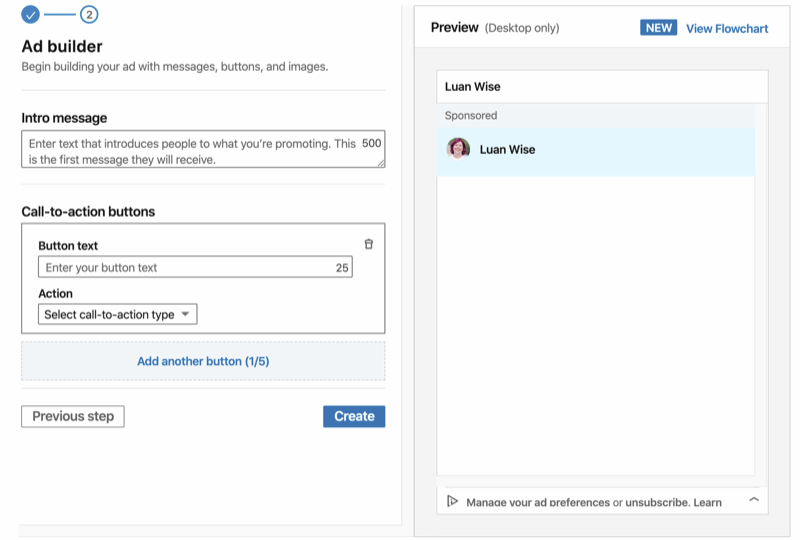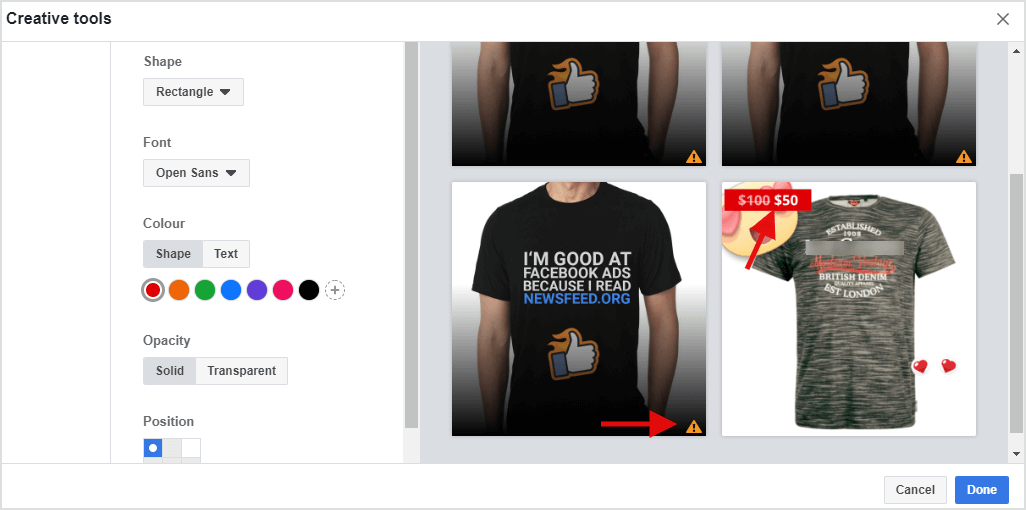Kuidas parooliga kaitsta ja krüptida Microsoft Office 2010 dokumente
Microsofti Kontor Privaatsus Turvalisus Microsoft Excel 2010 Powerpoint 2010 Krüptimine Sõna 2010 Esiletõstetud / / March 17, 2020
Viimati uuendatud

Paroolikaitse Excel 2010, Word 2010 ja Powerpoint, kasutades sisseehitatud Microsoft Office 2010 krüptimisfunktsioone. Järgige lihtsalt seda, kuidas ekraanipiltidega juhendada.
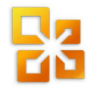
Krüptimisfunktsioonid on sisseehitatud kõikidesse Microsoft Office 2010 rakenduste komplektidesse, sealhulgas Word 2010, Excel 2010 ja Powerpoint 2010. See funktsioon on kena edasiminek dokumentide parooliga kaitsmine Office 2007 all kuna see on ka parooliga kaitstud - kuid Office 2010 uus protsess on kogu tuumikkomplekti osas ühtlane (Word 2010, Excel 2010, PowerPoint 2010 jne) Ma demonstreerin seda protsessi korra Microsoft Word 2010 abil.
Toimetaja värskendus 25.7.2012 - dokumenteerisin hiljuti sama protsessi siin Office 2013 kasutajad. Naudi!
Kuidas parooliga kaitsta Wordi või Exceli dokumenti, kasutades sisseehitatud kontorikrüptimist
Samm 1 - Klõpsake vahekaarti File ja siis klõpsake nuppu Info. Parempoolses menüüs klõpsake käsku Kaitse dokumenti ja klõpsake käsul Krüpti parooliga.
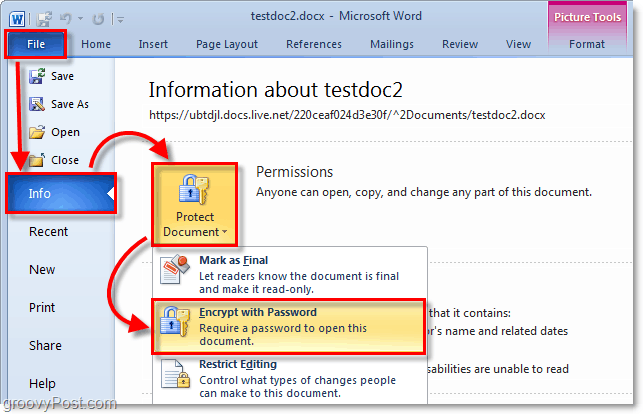
2. samm - Ilmub dialoog Krüpti dokument, tippige a tugev parool ja siis lõpetamiseks klõpsake nuppu OK.
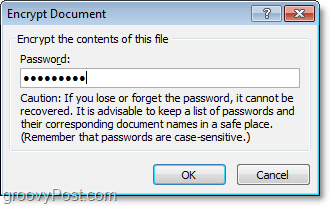
Pane tähele - Äärmiselt oluline on kasutada a tugev parool või parool 2. samm. Jah, jah... te ei pea siin metsikutega hulluks minema ymb0ls dollarit ning väiketähed, mille unustate 10 minutiga. Lihtsa sõnastikusõna kasutamine võimaldab aga kõigil, kellel on paroolide krakkimise rakendus 100 dollarit, juurdepääsu teie dokumendile. Kasutades siiski pikka parooli (IE: minu maja on kollane) koos 10 või enama tähemärgiga suurendab dokumendi krüptimistugevust märkimisväärselt. See meetod vähendab tõenäosust, et keegi suudab krüptimise rikkuda ja pääseb juurde teie dokumendile. Olen kirjutanud üksikasjaliku artikli teemal tugevad paroolid ja paroolid, nii et enne 2. sammu parooli valimist kontrollige seda kindlasti.
Valige dokumendi kaitsmiseks parool!

Kui soovite dokumentide jagamiseks parooliga kaitsta (määrake avamiseks parool või parool) muutmiseks), peate kasutama vanu paroolikaitse dialoogi, mida kasutati eelmistes versioonides Kontor. Sellest samm-sammult saate pilgu selle artikli kirjutasin Office 2007 jaoks.